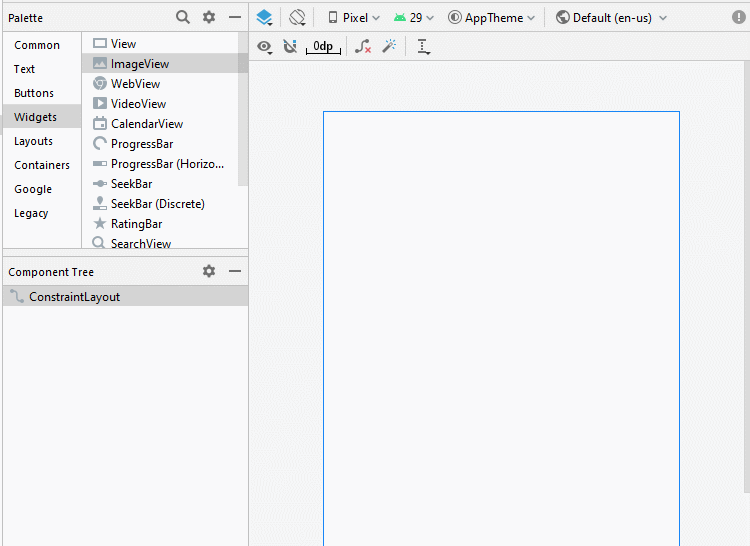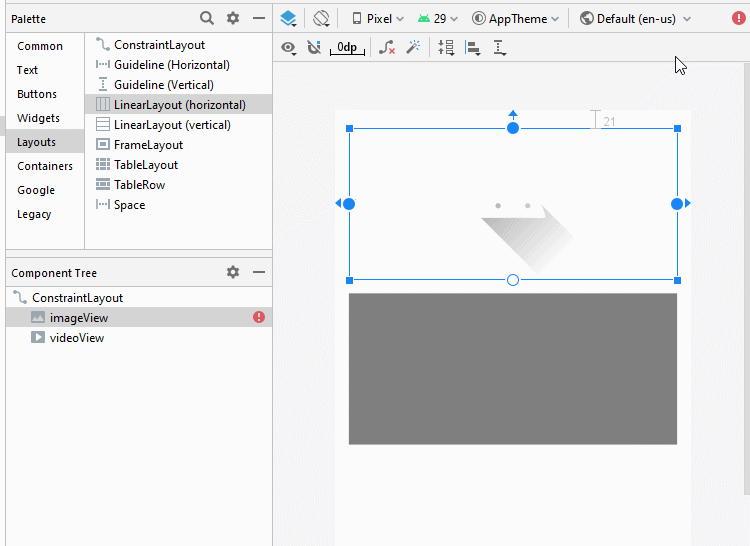Руководство Android Camera
1. Android Camera
Camera (Камера) это устройство позволяющее вам делать фотографии или снимать видео. в Android есть 2 cпособа работы с Camera.
Способ 1:
В системе Android имеется приложения для работы с Камерой, ваше приложение можетт вызвать это приложение через неявное намерение (Implicit Intent), чтобы дать запрос на действие для Камеры, например запрос открыть Камеру и сделать фото, или открыть Камеру чтобы снять видео, и получить возвращенный результат.
Способ 2:
Android предоставляет вам API чтобы работать напрямую с Камерой.
С Android Level < 21 вы можете работать напрямую с Камерой через android.hardware.Camera, но этот класс уже устарел (Deprected) и больше не используется в Android Level >= 21, рекомендуем вам использовать Camera2 API.
С Android Level < 21 вы можете работать напрямую с Камерой через android.hardware.Camera, но этот класс уже устарел (Deprected) и больше не используется в Android Level >= 21, рекомендуем вам использовать Camera2 API.

В этом документе я покажу вам ка использовать Неявное намерение для вызова приложения Камера имеющийся в системе для открытия Камера, чтобы сфотографировать или снять видео.
Можете посмотреть инструкцию использования Camera2 API по ссылке:
- Руководство Android Camera API2
2. Обзор
В системе Android имеется приложение для работы с Камерой, в приложении вы можете создать Intent намерение чтобы вызвать данное приложение, запросить открытие Камеры для снятия видео или сделать фото.
// Create an implicit intent, for image capture.
Intent intent = new Intent(MediaStore.ACTION_IMAGE_CAPTURE);
int REQUEST_ID_IMAGE_CAPTURE = 100;
// Start camera and wait for the results.
this.startActivityForResult(intent, REQUEST_ID_IMAGE_CAPTURE);Вид намерений для Камеры:
Вид Intent | Описание |
ACTION_IMAGE_CAPTURE_SECURE | Возвращает Image сфотографированный с Camera, когда устройство защищено |
ACTION_VIDEO_CAPTURE | Вызывает video приложение в Android чтобы снять video из Camera. |
EXTRA_SCREEN_ORIENTATION | Используется для настройки направления экрана "vertical" или "landscape" |
EXTRA_FULL_SCREEN | Используется для управления интерфейсом пользователя в ViewImage |
INTENT_ACTION_VIDEO_CAMERA | Используется для старта Camera в моде video. |
EXTRA_SIZE_LIMIT | Используется для определения самого большого значения для размера файла изображения и видео |
В том случае, если вы хотите сохранить фото или видео снятые устройством, вам нужно настроить разрешение на чтение и записи данных в устройство. Конфигурация на AndroidManifest.xml.
<uses-permission android:name="android.permission.WRITE_EXTERNAL_STORAGE" />
<uses-permission android:name="android.permission.READ_EXTERNAL_STORAGE" />С Android Level >= 23, вам нужно использовать код, чтобы попросить пользователя разрешения прочитать и записать данные в устройство.
// With Android Level >= 23, you have to ask the user
// for permission to read/write data on the device.
if (android.os.Build.VERSION.SDK_INT >= 23) {
// Check if we have read/write permission
// Kiểm tra quyền đọc/ghi dữ liệu vào thiết bị lưu trữ ngoài.
int readPermission = ActivityCompat.checkSelfPermission(this,
Manifest.permission.READ_EXTERNAL_STORAGE);
int writePermission = ActivityCompat.checkSelfPermission(this,
Manifest.permission.WRITE_EXTERNAL_STORAGE);
if (writePermission != PackageManager.PERMISSION_GRANTED ||
readPermission != PackageManager.PERMISSION_GRANTED) {
// If don't have permission so prompt the user.
this.requestPermissions(
new String[]{Manifest.permission.WRITE_EXTERNAL_STORAGE,
Manifest.permission.READ_EXTERNAL_STORAGE},
REQUEST_ID_READ_WRITE_PERMISSION
);
}
}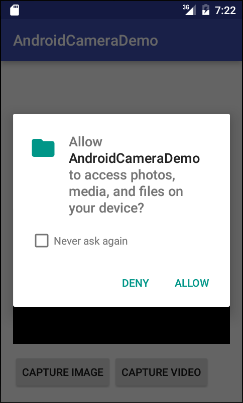
Обработка при ответе пользователя.
// When you have the request results
@Override
public void onRequestPermissionsResult(int requestCode,
String permissions[], int[] grantResults) {
super.onRequestPermissionsResult(requestCode, permissions, grantResults);
//
switch (requestCode) {
case REQUEST_ID_READ_WRITE_PERMISSION: {
// Note: If request is cancelled, the result arrays are empty.
// Permissions granted (read/write).
if (grantResults.length > 1
&& grantResults[0] == PackageManager.PERMISSION_GRANTED
&& grantResults[1] == PackageManager.PERMISSION_GRANTED) {
Toast.makeText(this, "Permission granted!", Toast.LENGTH_LONG).show();
this.captureVideo();
}
// Cancelled or denied.
else {
Toast.makeText(this, "Permission denied!", Toast.LENGTH_LONG).show();
}
break;
}
}
}3. Пример
Создать новый project с названием AndroidCameraDemo:
- File > New > New Project > Empty Activity
- Name: AndroidCameraDemo
- Package name: org.o7planning.androidcamerademo
- Language: Java
Добавить настройки, позволяющие читать и записывать данные в устройстве.
<uses-permission android:name="android.permission.WRITE_EXTERNAL_STORAGE" />
<uses-permission android:name="android.permission.READ_EXTERNAL_STORAGE" />AndroidManifest.xml
<?xml version="1.0" encoding="utf-8"?>
<manifest xmlns:android="http://schemas.android.com/apk/res/android"
package="org.o7planning.androidcamerademo">
<uses-permission android:name="android.permission.WRITE_EXTERNAL_STORAGE" />
<uses-permission android:name="android.permission.READ_EXTERNAL_STORAGE" />
<application
android:allowBackup="true"
android:icon="@mipmap/ic_launcher"
android:label="@string/app_name"
android:roundIcon="@mipmap/ic_launcher_round"
android:supportsRtl="true"
android:theme="@style/AppTheme">
<activity android:name=".MainActivity">
<intent-filter>
<action android:name="android.intent.action.MAIN" />
<category android:name="android.intent.category.LAUNCHER" />
</intent-filter>
</activity>
</application>
</manifest>Дизайн интерфейса:
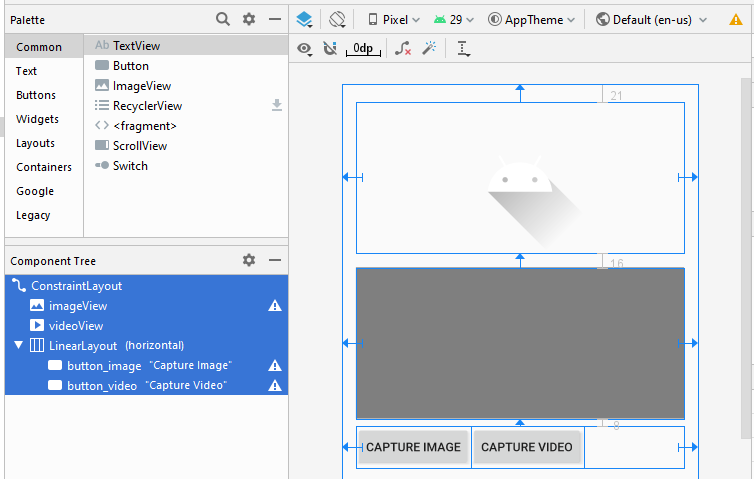
Если вас интересуют шаги дизайна интерфейса данного приложения, смотрите приложение в конце статьи.
activity_main.xml
<?xml version="1.0" encoding="utf-8"?>
<androidx.constraintlayout.widget.ConstraintLayout
xmlns:android="http://schemas.android.com/apk/res/android"
xmlns:app="http://schemas.android.com/apk/res-auto"
xmlns:tools="http://schemas.android.com/tools"
android:layout_width="match_parent"
android:layout_height="match_parent"
tools:context=".MainActivity">
<ImageView
android:id="@+id/imageView"
android:layout_width="0dp"
android:layout_height="175dp"
android:layout_marginStart="16dp"
android:layout_marginLeft="16dp"
android:layout_marginTop="21dp"
android:layout_marginEnd="16dp"
android:layout_marginRight="16dp"
app:layout_constraintEnd_toEndOf="parent"
app:layout_constraintStart_toStartOf="parent"
app:layout_constraintTop_toTopOf="parent"
app:srcCompat="@drawable/ic_launcher_foreground"
tools:ignore="VectorDrawableCompat" />
<VideoView
android:id="@+id/videoView"
android:layout_width="0dp"
android:layout_height="175dp"
android:layout_marginStart="16dp"
android:layout_marginLeft="16dp"
android:layout_marginTop="16dp"
android:layout_marginEnd="16dp"
android:layout_marginRight="16dp"
app:layout_constraintEnd_toEndOf="parent"
app:layout_constraintStart_toStartOf="parent"
app:layout_constraintTop_toBottomOf="@+id/imageView" />
<LinearLayout
android:layout_width="0dp"
android:layout_height="wrap_content"
android:layout_marginStart="16dp"
android:layout_marginLeft="16dp"
android:layout_marginTop="8dp"
android:layout_marginEnd="16dp"
android:layout_marginRight="16dp"
android:orientation="horizontal"
app:layout_constraintEnd_toEndOf="parent"
app:layout_constraintStart_toStartOf="parent"
app:layout_constraintTop_toBottomOf="@+id/videoView">
<Button
android:id="@+id/button_image"
android:layout_width="wrap_content"
android:layout_height="wrap_content"
android:layout_weight="0"
android:text="Capture Image" />
<Button
android:id="@+id/button_video"
android:layout_width="wrap_content"
android:layout_height="wrap_content"
android:layout_weight="0"
android:text="Capture Video" />
</LinearLayout>
</androidx.constraintlayout.widget.ConstraintLayout>MainActivity.java
package org.o7planning.androidcamerademo;
import androidx.appcompat.app.AppCompatActivity;
import androidx.core.app.ActivityCompat;
import android.os.Bundle;
import android.Manifest;
import android.content.Intent;
import android.content.pm.PackageManager;
import android.graphics.Bitmap;
import android.net.Uri;
import android.os.Environment;
import android.os.StrictMode;
import android.provider.MediaStore;
import android.util.Log;
import android.view.View;
import android.widget.Button;
import android.widget.ImageView;
import android.widget.Toast;
import android.widget.VideoView;
import java.io.File;
public class MainActivity extends AppCompatActivity {
private Button buttonImage;
private Button buttonVideo;
private VideoView videoView;
private ImageView imageView;
private static final int REQUEST_ID_READ_WRITE_PERMISSION = 99;
private static final int REQUEST_ID_IMAGE_CAPTURE = 100;
private static final int REQUEST_ID_VIDEO_CAPTURE = 101;
@Override
protected void onCreate(Bundle savedInstanceState) {
super.onCreate(savedInstanceState);
setContentView(R.layout.activity_main);
this.buttonImage = (Button) this.findViewById(R.id.button_image);
this.buttonVideo = (Button) this.findViewById(R.id.button_video);
this.videoView = (VideoView) this.findViewById(R.id.videoView);
this.imageView = (ImageView) this.findViewById(R.id.imageView);
this.buttonImage.setOnClickListener(new Button.OnClickListener() {
@Override
public void onClick(View v) {
captureImage();
}
});
this.buttonVideo.setOnClickListener(new Button.OnClickListener() {
@Override
public void onClick(View v) {
askPermissionAndCaptureVideo();
}
});
}
private void captureImage() {
// Create an implicit intent, for image capture.
Intent intent = new Intent(MediaStore.ACTION_IMAGE_CAPTURE);
// Start camera and wait for the results.
this.startActivityForResult(intent, REQUEST_ID_IMAGE_CAPTURE);
}
private void askPermissionAndCaptureVideo() {
// With Android Level >= 23, you have to ask the user
// for permission to read/write data on the device.
if (android.os.Build.VERSION.SDK_INT >= 23) {
// Check if we have read/write permission
int readPermission = ActivityCompat.checkSelfPermission(this,
Manifest.permission.READ_EXTERNAL_STORAGE);
int writePermission = ActivityCompat.checkSelfPermission(this,
Manifest.permission.WRITE_EXTERNAL_STORAGE);
if (writePermission != PackageManager.PERMISSION_GRANTED ||
readPermission != PackageManager.PERMISSION_GRANTED) {
// If don't have permission so prompt the user.
this.requestPermissions(
new String[]{Manifest.permission.WRITE_EXTERNAL_STORAGE,
Manifest.permission.READ_EXTERNAL_STORAGE},
REQUEST_ID_READ_WRITE_PERMISSION
);
return;
}
}
this.captureVideo();
}
private void captureVideo() {
try {
// Create an implicit intent, for video capture.
Intent intent = new Intent(MediaStore.ACTION_VIDEO_CAPTURE);
// The external storage directory.
File dir = Environment.getExternalStorageDirectory();
if (!dir.exists()) {
dir.mkdirs();
}
// file:///storage/emulated/0/myvideo.mp4
String savePath = dir.getAbsolutePath() + "/myvideo.mp4";
File videoFile = new File(savePath);
Uri videoUri = Uri.fromFile(videoFile);
// Specify where to save video files.
intent.putExtra(MediaStore.EXTRA_OUTPUT, videoUri);
intent.addFlags(Intent.FLAG_GRANT_READ_URI_PERMISSION);
// ================================================================================================
// To Fix Error (**)
// ================================================================================================
StrictMode.VmPolicy.Builder builder = new StrictMode.VmPolicy.Builder();
StrictMode.setVmPolicy(builder.build());
// ================================================================================================
// You may get an Error (**) If your app targets API 24+
// "android.os.FileUriExposedException: file:///storage/emulated/0/xxx exposed beyond app through.."
// Explanation: https://stackoverflow.com/questions/38200282
// ================================================================================================
// Start camera and wait for the results.
this.startActivityForResult(intent, REQUEST_ID_VIDEO_CAPTURE); // (**)
} catch(Exception e) {
Toast.makeText(this, "Error capture video: " +e.getMessage(), Toast.LENGTH_LONG).show();
e.printStackTrace();
}
}
// When you have the request results
@Override
public void onRequestPermissionsResult(int requestCode,
String permissions[], int[] grantResults) {
super.onRequestPermissionsResult(requestCode, permissions, grantResults);
//
switch (requestCode) {
case REQUEST_ID_READ_WRITE_PERMISSION: {
// Note: If request is cancelled, the result arrays are empty.
// Permissions granted (read/write).
if (grantResults.length > 1
&& grantResults[0] == PackageManager.PERMISSION_GRANTED
&& grantResults[1] == PackageManager.PERMISSION_GRANTED) {
Toast.makeText(this, "Permission granted!", Toast.LENGTH_LONG).show();
this.captureVideo();
}
// Cancelled or denied.
else {
Toast.makeText(this, "Permission denied!", Toast.LENGTH_LONG).show();
}
break;
}
}
}
// When results returned
@Override
protected void onActivityResult(int requestCode, int resultCode, Intent data) {
super.onActivityResult(requestCode, resultCode, data);
if (requestCode == REQUEST_ID_IMAGE_CAPTURE) {
if (resultCode == RESULT_OK) {
Bitmap bp = (Bitmap) data.getExtras().get("data");
this.imageView.setImageBitmap(bp);
} else if (resultCode == RESULT_CANCELED) {
Toast.makeText(this, "Action canceled", Toast.LENGTH_LONG).show();
} else {
Toast.makeText(this, "Action Failed", Toast.LENGTH_LONG).show();
}
} else if (requestCode == REQUEST_ID_VIDEO_CAPTURE) {
if (resultCode == RESULT_OK) {
Uri videoUri = data.getData();
Log.i("MyLog", "Video saved to: " + videoUri);
Toast.makeText(this, "Video saved to:\n" +
videoUri, Toast.LENGTH_LONG).show();
this.videoView.setVideoURI(videoUri);
this.videoView.start();
} else if (resultCode == RESULT_CANCELED) {
Toast.makeText(this, "Action Cancelled.",
Toast.LENGTH_LONG).show();
} else {
Toast.makeText(this, "Action Failed",
Toast.LENGTH_LONG).show();
}
}
}
}Приложение сохранит video в SD Card эмулятора (Emulator), поэтому удостоверьтесь, что вы создали SD Card.
OK, теперь вы можете запустить приложение. Здесь я запускаю приложении эмулятора с Камерой эмулятор.
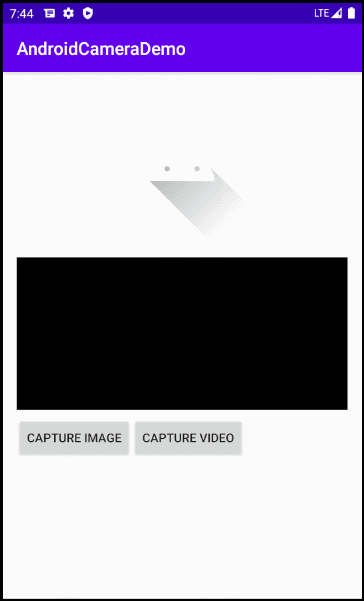
Pуководства Android
- Настроить Android Emulator в Android Studio
- Руководство Android ToggleButton
- Создать простой File Finder Dialog в Android
- Руководство Android TimePickerDialog
- Руководство Android DatePickerDialog
- Что мне нужно для начала работы с Android?
- Установите Android Studio в Windows
- Установите Intel® HAXM для Android Studio
- Руководство Android AsyncTask
- Руководство Android AsyncTaskLoader
- Руководство Android для начинающих - основные примеры
- Как узнать номер телефона Android Emulator и изменить его?
- Руководство Android TextInputLayout
- Руководство Android CardView
- Руководство Android ViewPager2
- Получить номер телефона в Android с помощью TelephonyManager
- Руководство Android Phone Call
- Руководство Android Wifi Scanning
- Руководство Android 2D Game для начинающих
- Руководство Android DialogFragment
- Руководство Android CharacterPickerDialog
- Руководство Android для начинающих - Hello Android
- Использование Android Device File Explorer
- Включить USB Debugging на устройстве Android
- Руководство Android UI Layouts
- Руководство Android SMS
- Руководство Android SQLite Database
- Руководство Google Maps Android API
- Руководство Текст в речь на Android
- Руководство Android Space
- Руководство Android Toast
- Создание пользовательских Android Toast
- Руководство Android SnackBar
- Руководство Android TextView
- Руководство Android TextClock
- Руководство Android EditText
- Руководство Android TextWatcher
- Форматирование номера кредитной карты с помощью Android TextWatcher
- Руководство Android Clipboard
- Создать простой File Chooser в Android
- Руководство Android AutoCompleteTextView и MultiAutoCompleteTextView
- Руководство Android ImageView
- Руководство Android ImageSwitcher
- Руководство Android ScrollView и HorizontalScrollView
- Руководство Android WebView
- Руководство Android SeekBar
- Руководство Android Dialog
- Руководство Android AlertDialog
- Руководство Android RatingBar
- Руководство Android ProgressBar
- Руководство Android Spinner
- Руководство Android Button
- Руководство Android Switch
- Руководство Android ImageButton
- Руководство Android FloatingActionButton
- Руководство Android CheckBox
- Руководство Android RadioGroup и RadioButton
- Руководство Android Chip и ChipGroup
- Использование Image assets и Icon assets Android Studio
- Настройка SD Card для Android Emulator
- Пример ChipGroup и Chip Entry
- Как добавить внешние библиотеки в Android Project в Android Studio?
- Как отключить разрешения, уже предоставленные приложению Android?
- Как удалить приложения из Android Emulator?
- Руководство Android LinearLayout
- Руководство Android TableLayout
- Руководство Android FrameLayout
- Руководство Android QuickContactBadge
- Руководство Android StackView
- Руководство Android Camera
- Руководство Android MediaPlayer
- Руководство Android VideoView
- Воспроизведение звуковых эффектов в Android с помощью SoundPool
- Руководство Android Networking
- Руководство Android JSON Parser
- Руководство Android SharedPreferences
- Руководство Android Internal Storage
- Руководство Android External Storage
- Руководство Android Intents
- Пример явного Android Intent, вызов другого Intent
- Пример неявного Android Intent, откройте URL, отправьте email
- Руководство Android Services
- Использовать оповещения в Android - Android Notification
- Руководство Android DatePicker
- Руководство Android TimePicker
- Руководство Android Chronometer
- Руководство Android OptionMenu
- Руководство Android ContextMenu
- Руководство Android PopupMenu
- Руководство Android Fragment
- Руководство Android ListView
- Android ListView с Checkbox с помощью ArrayAdapter
- Руководство Android GridView
Show More